ps鼠绘金钻手表(5)
来源:太平洋电脑网
作者:佚名
学习:5956人次
14. 把选区收缩18个(根据自己的设置)象素,建个新图层与前一步相同只是反方向拉动渐变。获得第二个圆盘。(图18)
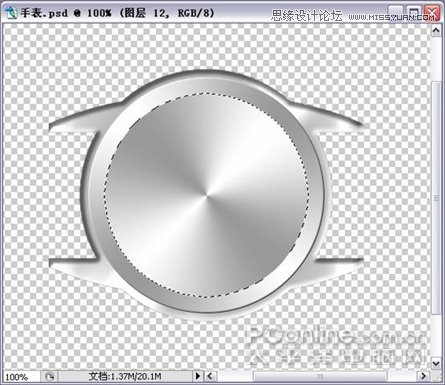
15. 第二个圆盘的图层样式设置。(图19)

16. 获得如下效果。(图20)
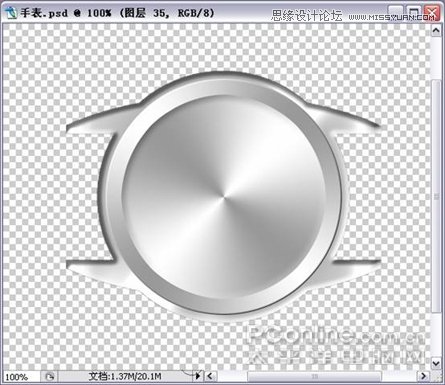
17. 现在开始制作刻度,在新图层上用自定形状工具中的直线工具画出米形线条(为了准确放刻度的位置)用完后删除掉。(图21)
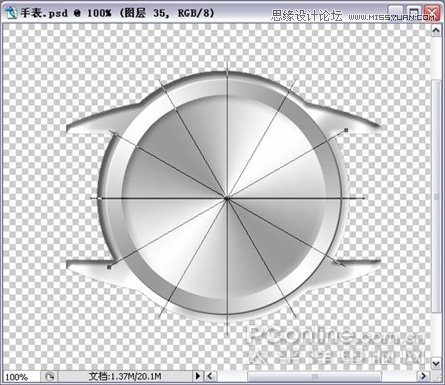
18. 再新建个图层,用矩形选框工具,画出长方形的刻度,填充灰色,在图层样式上设置如下。(图22)

学习 · 提示
相关教程
关注大神微博加入>>
网友求助,请回答!







